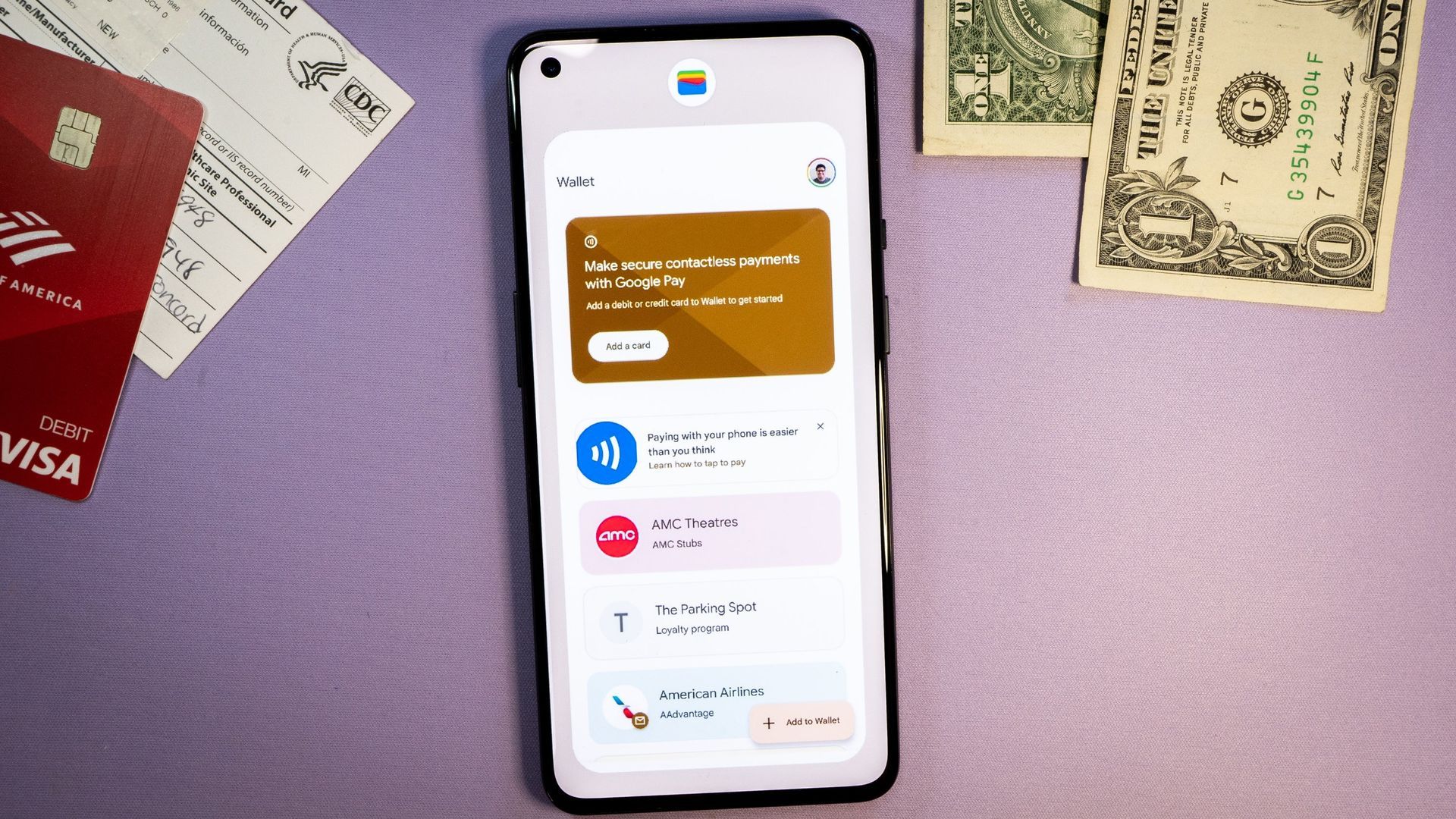Contactloze betalingen hebben een revolutie teweeggebracht in de manier waarop we winkelen, maar ze zijn niet immuun voor zaken als Google Wallet werkt niet fout. Met Google Wallet, een populaire mobiele betalingsservice die compatibel is met de meeste Android-telefoons, kunnen gebruikers gemakkelijk hun betaal- en klantenkaarten toevoegen en gebruiken voor naadloze transacties.
In dit artikel gaan we je het handigste aanbieden mogelijke oplossingen om te proberen als je moeite hebt met de app. Hieronder kunt u deze oplossingen bekijken, gerangschikt van de gemakkelijkste tot de meest moeizame.
- Uw internetverbinding controleren
- Google Wallet bijwerken
- Uw telefoonnummer controleren
- NFC en contactloze betalingen mogelijk maken
- Uw kaart verifiëren in Google Wallet
- Je cache wissen
- De app verwijderen en opnieuw installeren
- Contact opnemen met Google-ondersteuning
Laten we nu deze oplossingen afzonderlijk en in detail bekijken om te zien of ze voor u werken om het probleem met Google Wallet dat niet werkt op te lossen.
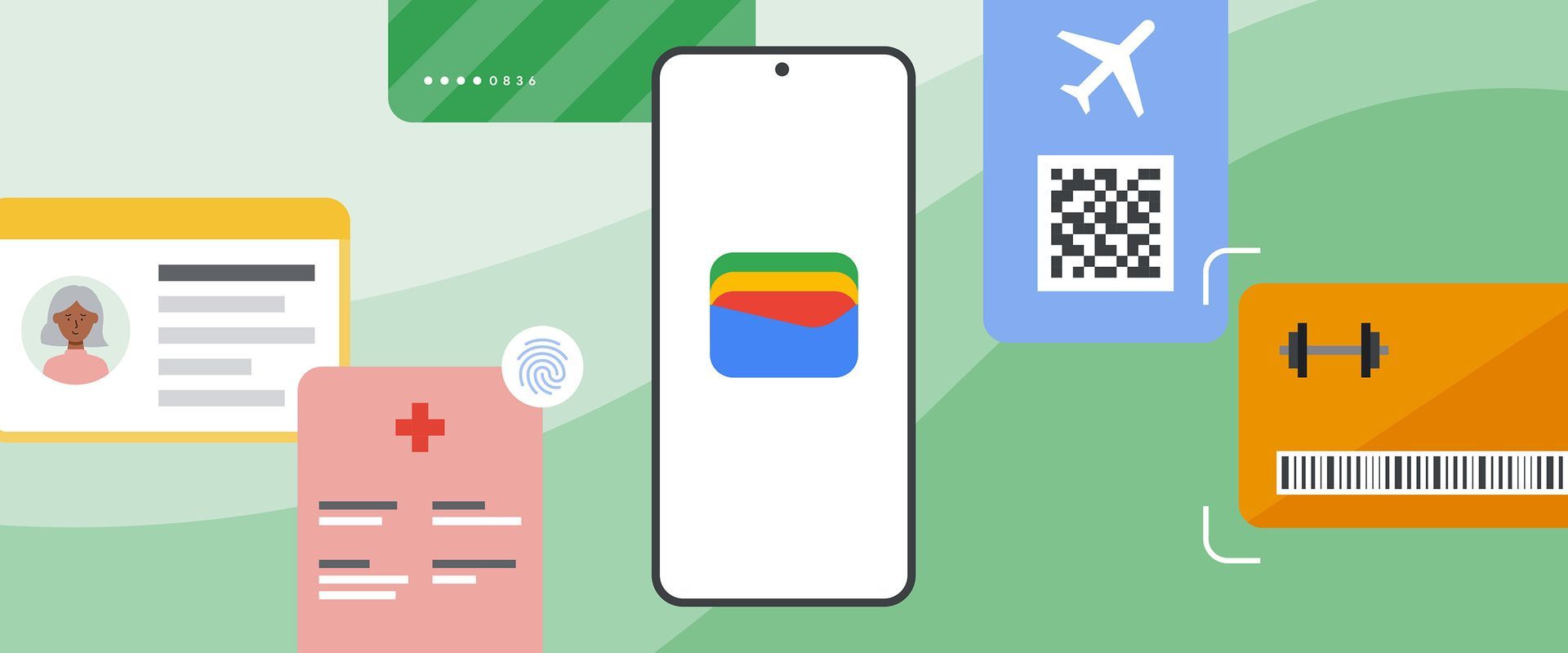
Hoe los ik het probleem op dat Google Wallet niet werkt?
Problemen met Google Wallet tegenkomen kan frustrerend zijn, vooral als u merkt dat u niet met uw telefoon kunt betalen. Om je te helpen deze hindernissen te overwinnen en lastige situaties te vermijden, volgen hier een paar snelle oplossingen die je onderweg kunt proberen.
Uw internetverbinding controleren
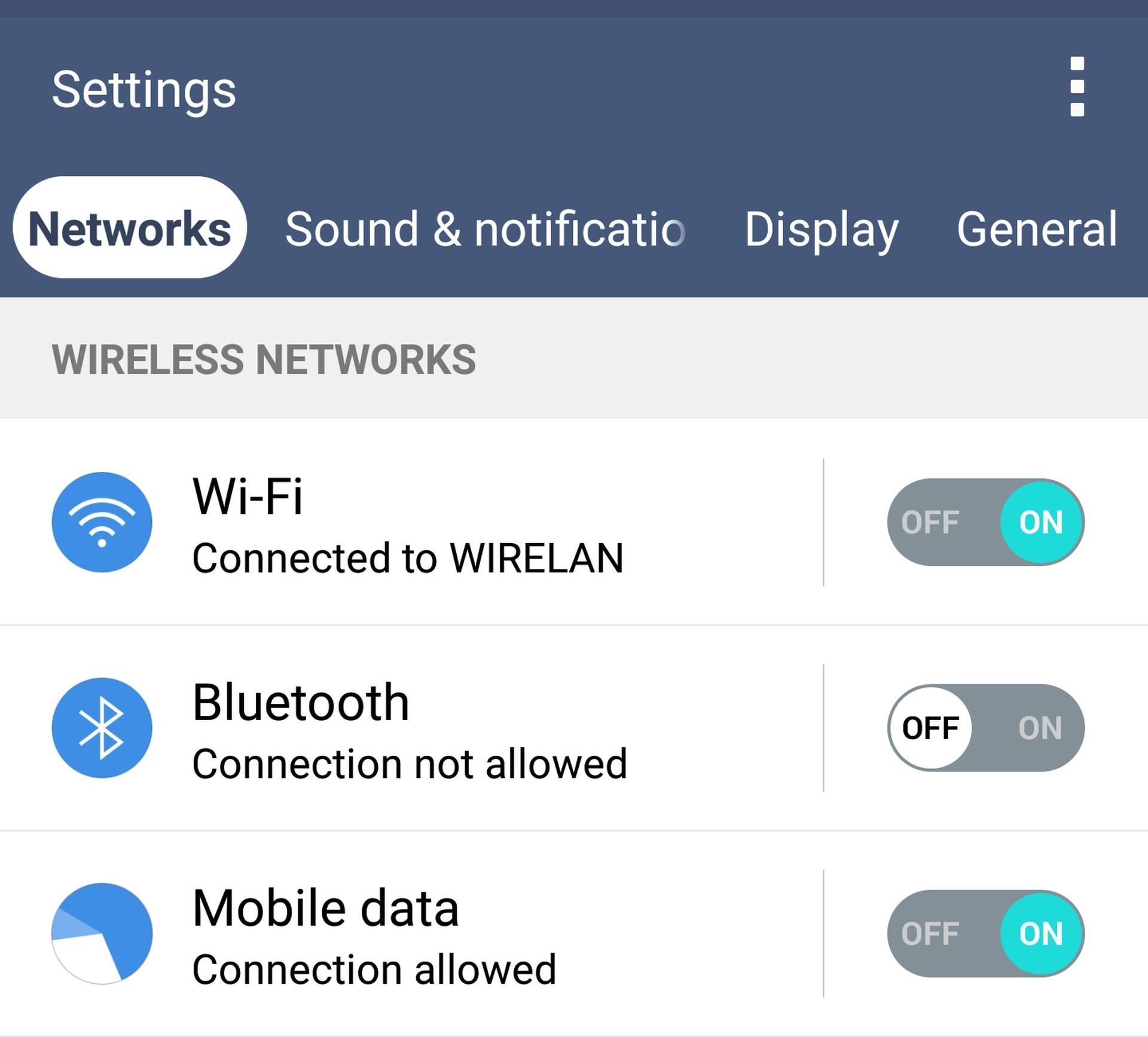
Een stabiele internetverbinding is cruciaal voor succesvolle transacties via Google Wallet. Als je dataverbinding zwak is of je wifi onbetrouwbaar is, kan dit betalingsproblemen veroorzaken. Volg deze stappen om een veilige verbinding te garanderen:
- Ga naar je telefoon Instellingen.
- Toegang krijgen tot “Netwerk & internet” sectie.
- Tik op “Internet”.
- Selecteer je gewenste netwerkverbinding.
- Zorg ervoor dat de status van uw netwerkverbinding wordt weergegeven “Verbonden”.
Google Wallet bijwerken
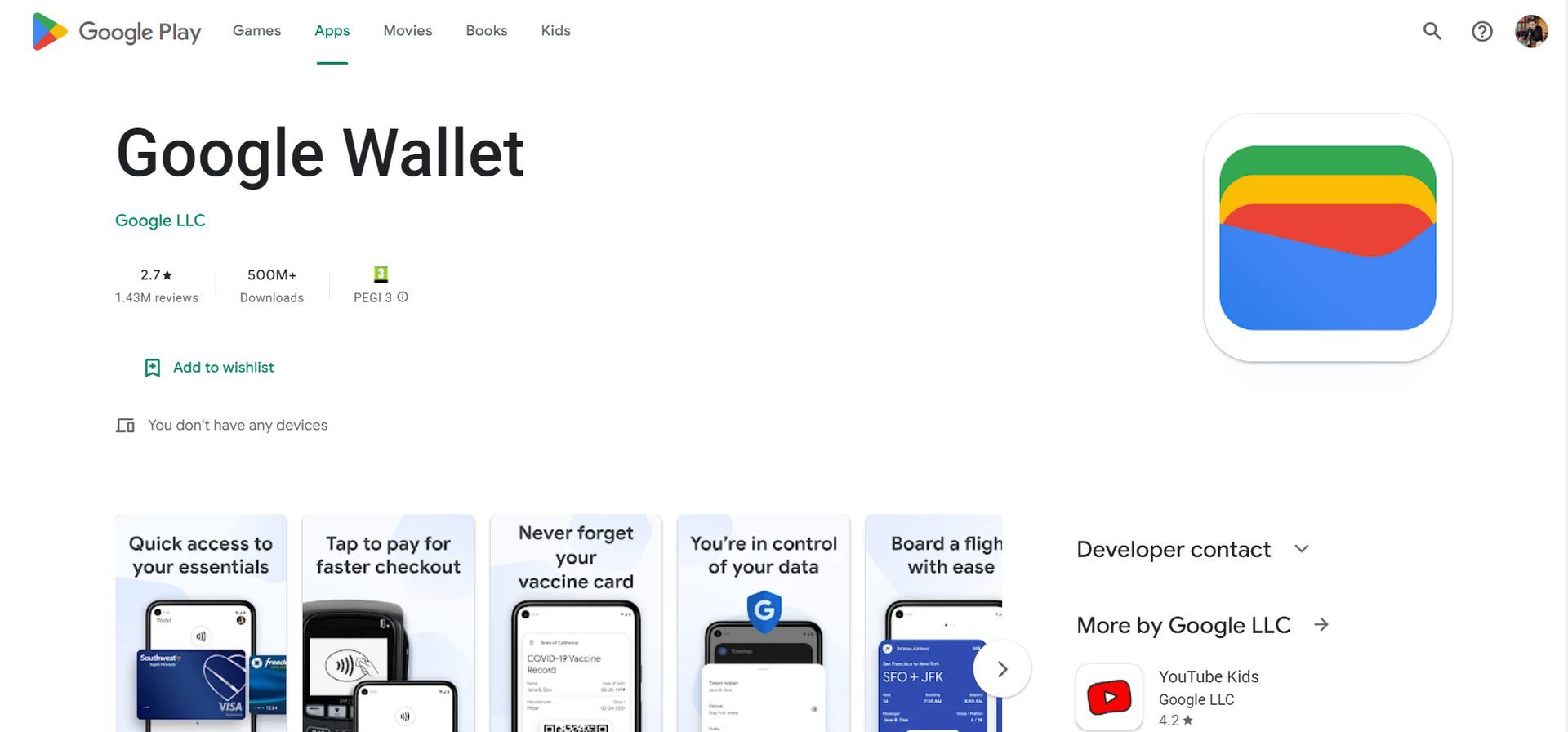
Verouderde versies van de app zorgen vaak voor betalingsproblemen. Zorg ervoor dat u de nieuwste versie van Google Wallet heeft om problemen tijdens transacties te voorkomen. Volg deze stappen om de app bij te werken:
- Open de Google Play Store op je Android-apparaat.
- Zoek naar de Google Wallet-app.
- Als er een update beschikbaar is, een “Update” knop verschijnt op de app-pagina.
- Klik op “Update” om de nieuwste versie van de app te installeren en te genieten van snelle, contactloze betalingen.
Uw telefoonnummer controleren
Bij het instellen van Google Wallet geeft u uw telefoonnummer op om uw identiteit voor aankopen te verifiëren. Als uw telefoonnummer onjuist of verouderd is, kan dit tot betalingsproblemen leiden. Zo kunt u uw telefoonnummer controleren en bijwerken:
- Open de Google Wallet-app op je telefoon.
- Tik op de profielfoto in de rechterbovenhoek van het scherm.
- Klik op “Portemonnee-instellingen” en selecteer vervolgens “Betalingsprofiel”.
- Onder de “Naam en adres” sectie, vindt u uw telefoonnummer.
- Als het onjuist is, tikt u op de Bewerking pictogram naast uw naam en adres.
- Binnenkomen het juiste telefoonnummer en volg de instructies om uw account bij te werken.
NFC en contactloze betalingen mogelijk maken
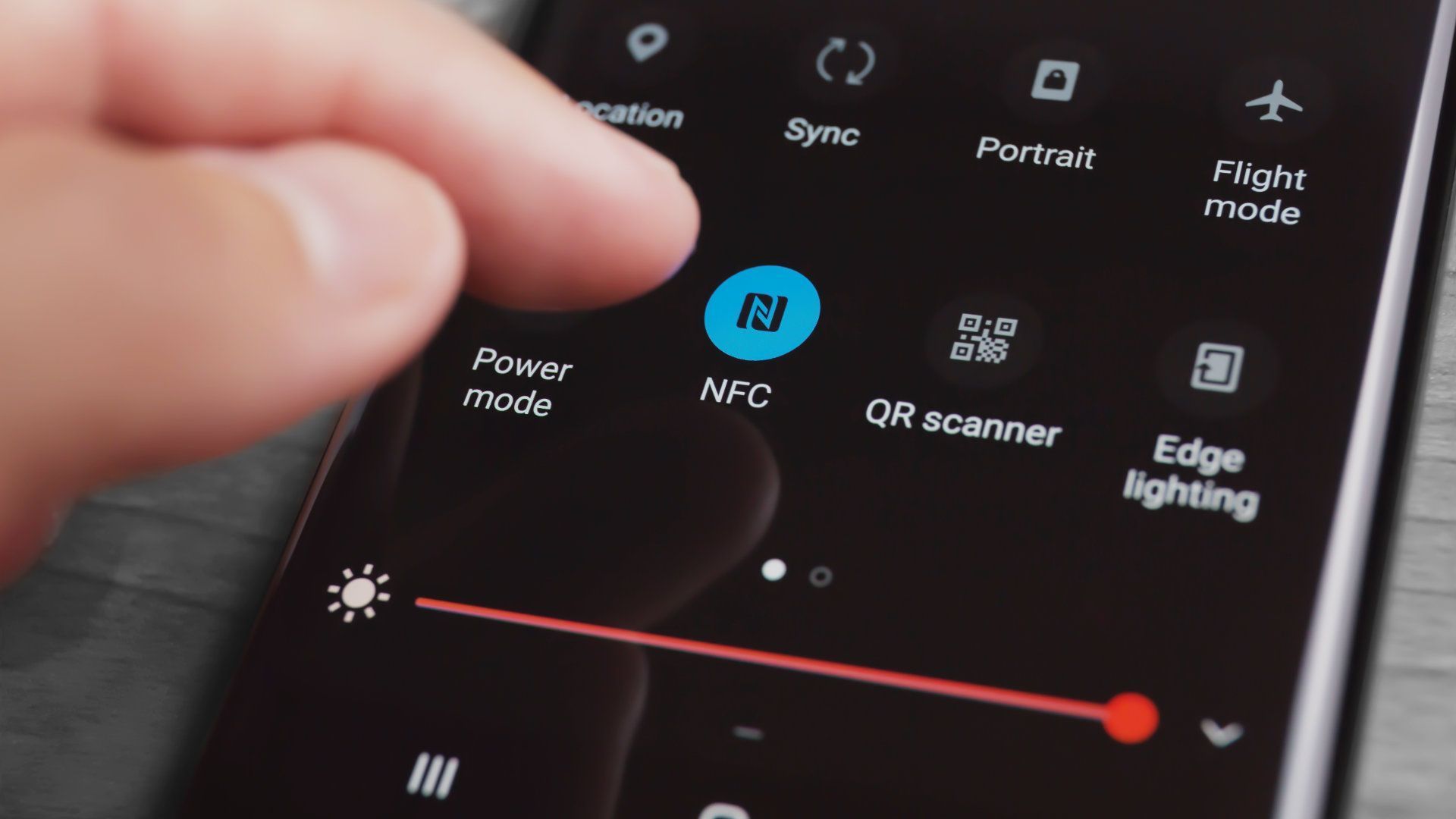
Een mogelijke reden waarom Google Wallet niet werkt, is dat de NFC-functie (Near Field Communication) van uw apparaat mogelijk is gehandicapt. Met NFC kan je telefoon communiceren met betaalterminals voor contactloze betalingen. Zorg ervoor dat NFC is ingeschakeld op uw apparaat door deze stappen te volgen:
- Ga naar je telefoon Instellingen.
- Selecteer de “Verbindingen” of “Netwerk & internet” sectie.
- Zoeken “NFC” of “Tikken en betalen” opties.
- Zet de NFC-schakelaar op de “Op” positie als deze momenteel is uitgeschakeld.
- Het kan nodig zijn authenticeren uw instellingen met behulp van de beveiligingsmaatregelen van uw apparaat.
Zodra NFC is ingeschakeld, zou u contactloze betalingen moeten kunnen doen met Google Wallet.
Uw kaart verifiëren in Google Wallet
Om betalingen via Google Wallet te kunnen doen, moet de app zijn gekoppeld aan uw creditcard of betaalpas. Zorg ervoor dat uw kaarten correct zijn toegevoegd en up-to-date zijn om de functionaliteit van uw account te garanderen. Dit is wat u kunt doen:
- Open de Google Wallet-app.
- U ziet een lijst met uw beschikbare kaarten.
- Klik op elke kaart en selecteer vervolgens de “Details” knop onderaan.
- Controleer of de kaart informatie weergegeven correct is.
- Als u een kaart wilt toevoegen, klikt u op de “Toevoegen aan portemonnee” knop in de rechterbenedenhoek en Volg de instructies om uw kaart toe te voegen.
Je cache wissen
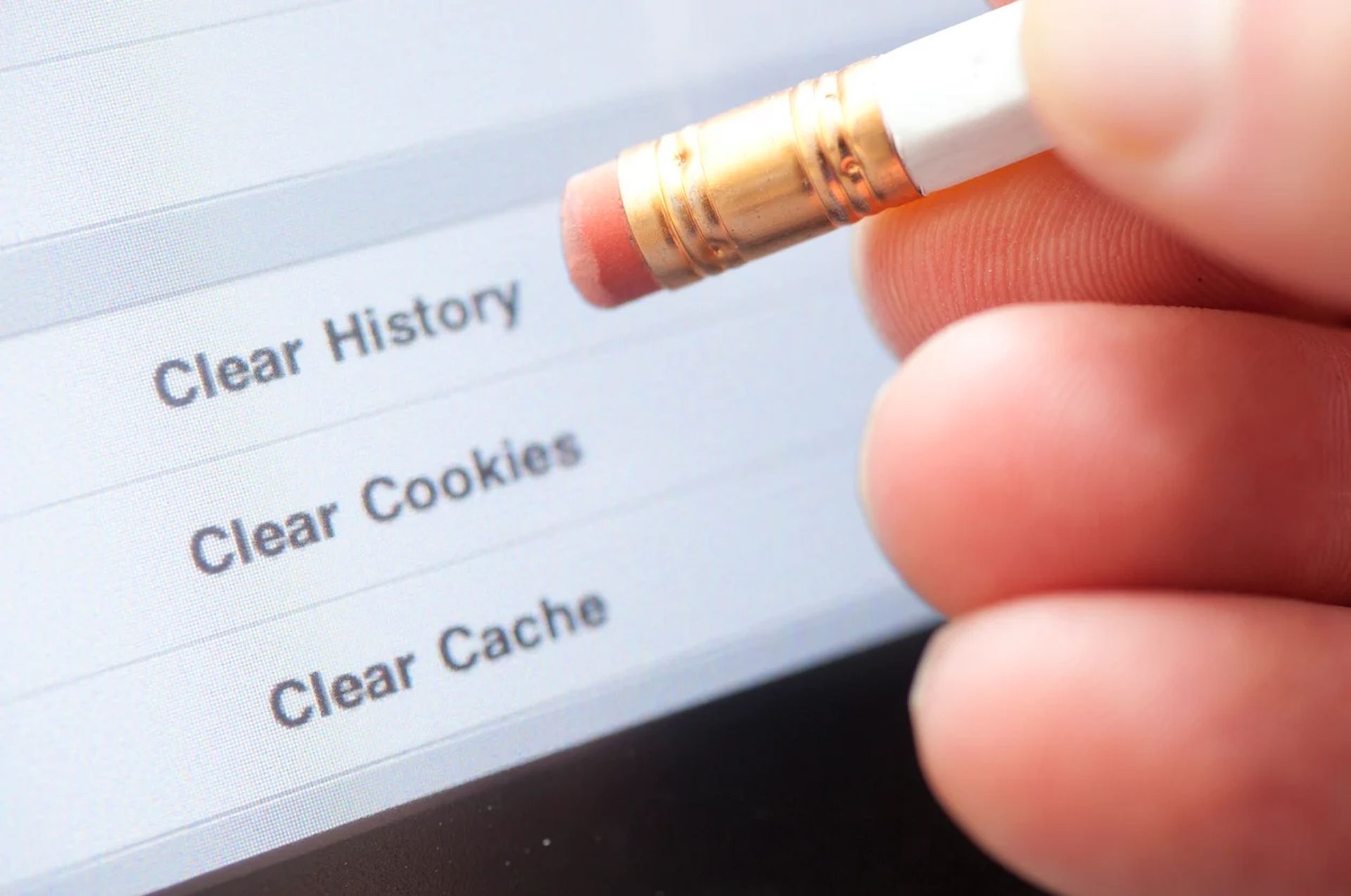
Soms kunnen de prestaties van de app worden beïnvloed door verzamelde gegevens die in de cache zijn opgeslagen. Het wissen van de cache kan eventuele storingen of vertragingen oplossen. Volg deze stappen om de cache in Google Wallet te wissen:
- Ga naar je telefoon Instellingen.
- Selecteer de “Toepassingen” of “Toepassingen” sectie.
- Scroll naar beneden en tik op “Google wallet.”
- Toegang krijgen tot “Opslag & cache” sectie.
- Klik op “Cache wissen”.
- Start de app opnieuw en geniet van soepelere functionaliteit.
De app verwijderen en opnieuw installeren
Als al het andere niet lukt, kan het verwijderen en opnieuw installeren van de Google Wallet-app vaak de aanhoudende problemen oplossen. Hoewel hiervoor mogelijk uw kaarten en accounts opnieuw moeten worden ingesteld, kan dit helpen de functionaliteit te herstellen. Hier is hoe het te doen:
- Vind de Google wallet app op het startscherm of de app-lade van je telefoon.
- Lang indrukken het app-icoon.
- Sleep het pictogram naar de “Verwijderen” knop bovenaan het scherm.
- Open de Google Play Store.
- Zoek naar de Google wallet app.
- Klik op “Installeren” om de app te downloaden en opnieuw te installeren.
- Volg de instructies om uw rekeningen en kaarten in te stellen.
Contact opnemen met Google-ondersteuning
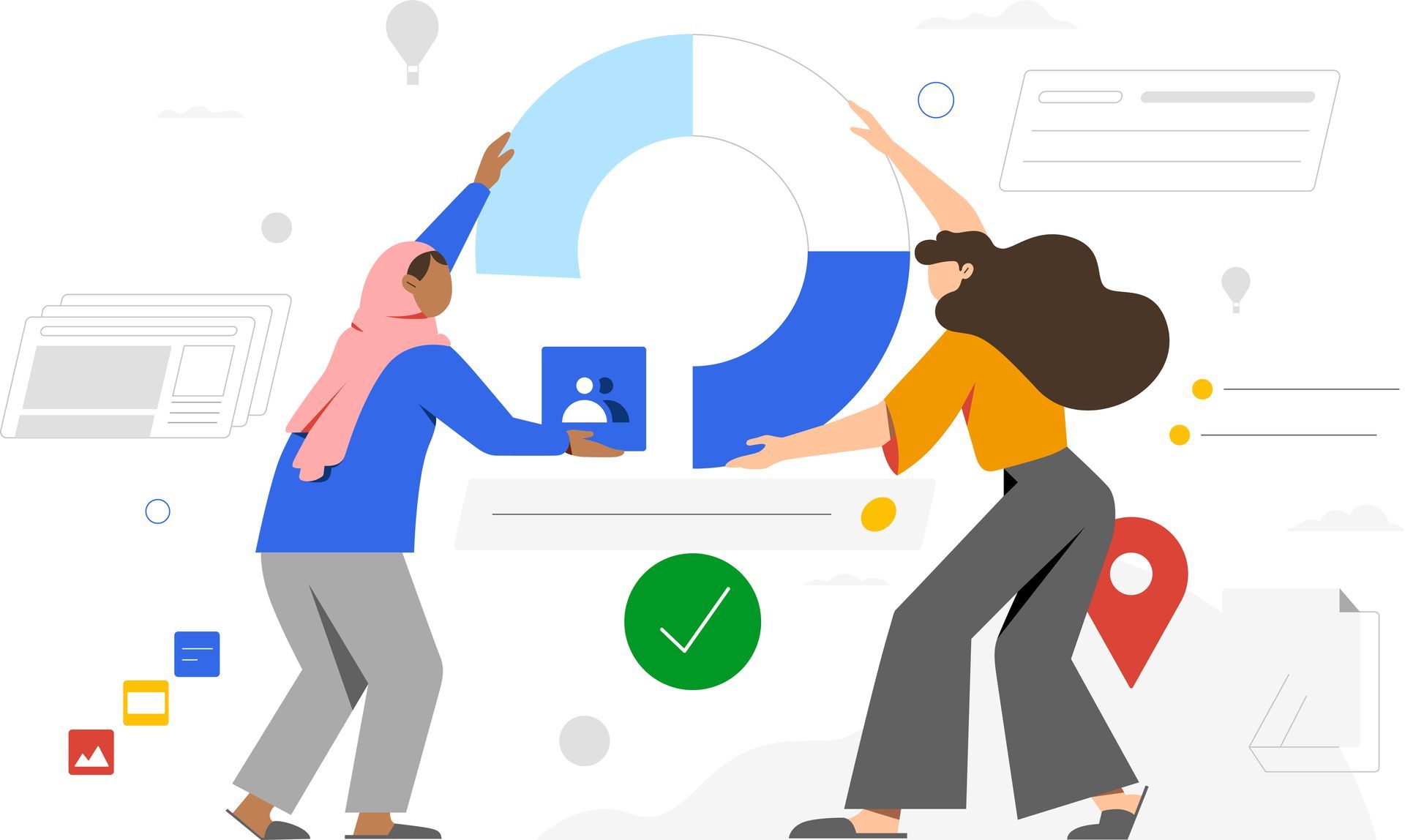
Als helaas geen van de voorgaande oplossingen werkt om het probleem met Google Wallet werkt niet op te lossen, is het raadzaam om dit te doen neem contact op met de klantenondersteuning van Google voor verdere assistentie. Ze hebben een toegewijd team van experts die u kunnen helpen bij het oplossen van problemen die u ondervindt met Google Wallet. Zo kunt u contact opnemen met Google Support:
- Open de Google Wallet-app.
- Tik op de profielfoto in de rechterbovenhoek van het scherm.
- Selecteer “Hulp & feedback” of een vergelijkbare optie.
- Kies de contactmethode die het beste bij u past, zoals telefoon, e-mail of livechat.
- Leg het probleem uit u geconfronteerd wordt met Google Wallet en volg de instructies van het ondersteuningsteam.
Door hulp te zoeken bij het ondersteuningsteam van Google, kunt u gepersonaliseerde begeleiding krijgen die is toegesneden op uw specifieke situatie met betrekking tot het probleem dat de Google Wallet niet werkt, en zorgen voor een snelle oplossing van uw betalingsproblemen.
Google Pay of Google Wallet?
Het is vermeldenswaard dat Google wijzigingen heeft aangebracht in zijn betalingsservices, wat soms tot verwarring kan leiden. Google Wallet heeft vervangen de Google Pay-app voor contactloos betalen.
Google gebruikt echter nog steeds de Google Pay-naam voor een aparte app die beschikbaar is in regio’s selecteren. Als u problemen ondervindt met betalingen in winkels, zorg er dan voor dat u de Google Wallet-app gebruikt. Voor een van de meest voorkomende problemen waarmee gebruikers met Google Pay te maken kregen, kunt u ons artikel raadplegen over het oplossen van het probleem dat Google Pay Cricket Shake niet werkt.
Hoe benut u het volledige potentieel van Google Wallet?
Naast de betalingsfuncties biedt Google Wallet extra functies die uw mobiele ervaring verbeteren. U kunt opslaan klantenkaarten En OV-passen, koppel uw bank of PayPal-rekeningen zelfs geld sturen naar vrienden en familie. Als u op zoek bent naar een uitgebreide oplossing voor mobiel betalen, is Google Wallet de app om te verkennen.
Met deze snelle oplossingen en tips voor het oplossen van problemen kunt u veelvoorkomende Google Wallet-problemen oplossen en genieten van het gemak van naadloze contactloze transacties. Vergeet niet om op de hoogte te blijven, uw gegevens te verifiëren en uw kaarten op orde te houden voor een probleemloze betalingservaring.
Uitgelichte afbeelding: Credit
Source: Google Wallet werkt niet: hoe op te lossen?